Feedburner - a webhely előfizetési űrlapjának létrehozása és konfigurálása
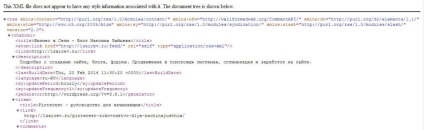
RSS-hírcsatorna xml formátumban
Természetesen ebben az űrlapban az RSS feed nem érdekes. Ezért egy RSS-hírcsatornát kell elküldenie a FeedBurner szolgáltatásnak, amely sokoldalú beállításokkal rendelkezik, és lehetővé teszi, hogy az RSS-hírcsatornát olvasható nézetbe helyezze és konfigurálja az előfizetési űrlapot.
A WordPress beállítása egy RSS-hírcsatorna közzétételéhez
Mielőtt megkezdi az alapvető munkát, be kell állítanod a blogunkat az RSS-hírcsatorna bejelentéseinek megjelenítéséhez. Ez a közlemények, nem pedig a cikkek teljes szövegei. Először is, hogy megvédje tartalmát. Másodszor, az RSS-csatorna olvasója, aki érdeklődik a bejelentés iránt, folytatja a blogjához való kapcsolódást és a cikk blogjának olvasását.
Ehhez nyissa meg a "Beállítások" - "Olvasás" szót a WordPress adminisztrációs panelben.
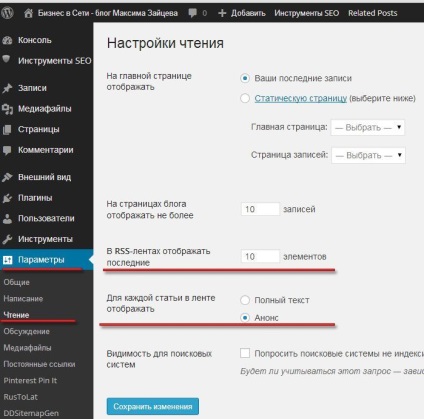
Itt meg kell adnia, hogy hány anyag jelenjen meg az RSS-hírcsatornában. És hogyan jelenik meg ezek az anyagok. A mi esetünkben ezek a bejelentések.
Tehát a WordPress kezdeti beállítása vége. Most menj a FeedBurner szolgáltatásra.
RSS Feed létrehozása a FeedBurner alkalmazásban
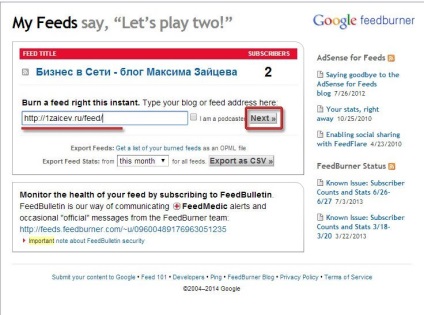
RSS-hírcsatorna létrehozása a FeedBurner szolgáltatásban
A következő lépés a csatorna nevének megadása, valamint a javasolt link beállítása.
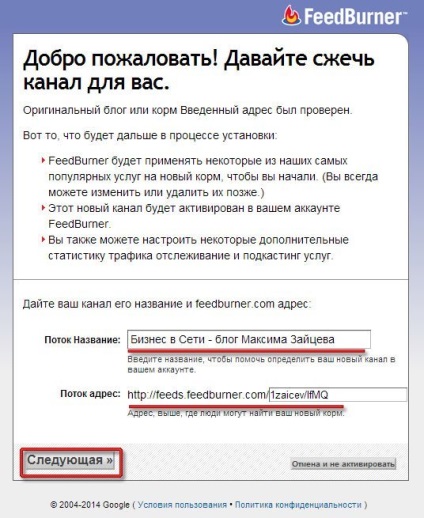
Tehát a csatorna átkerül a FeedBurner szolgáltatásba. A munka további kényelme érdekében azt javaslom, hogy módosítsd a szolgáltatás felületét az orosz nyelvre, amely ismeretes számunkra. Ehhez lépjen a Nyelvek fülre, és válassza az "Orosz" lehetőséget.
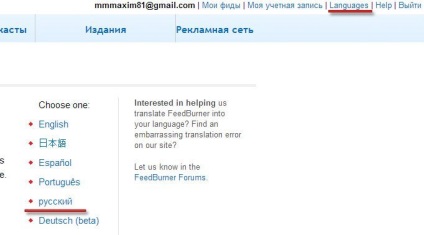
Módosítsa az interfész nyelvét
Ezután meg fogjuk találni azokat az alapvető beállításokat, amelyeket az RSS feedhez a FeedBurner szolgáltatásban kell végrehajtani. Ehhez négy részre van szüksége: "Elemzés", "Optimalizálás", "Közzététel" és "Problémák megoldása". Természetesen nehéz mindent lefedni egy cikkben, de megpróbálom elmondani a legfontosabb beállításokat. A beállítások többi részével képesek lesznek kitalálni, és bármilyen kérés nélkül.
Kezdje a "Optimalizálás" könyvjelzővel.
RSS-hírcsatorna létrehozása a FeedBurner-ban
Ezeket a beállításokat használja a "BrowserFriendly" menüpontban. Ebben a menüpontban ki kell választani az orosz nyelvet, hogy más RSS-olvasók között léteznek oroszok, Yandex.Lenta. A jelölőnégyzetek segítségével kiválaszthatja azokat az olvasókat, amelyeket az RSS csatorna oldalán szeretne látni. Elhagytam az összes szolgáltatást. És azt is tanácsolom, hogy írj egy kis üdvözlő üzenetet.
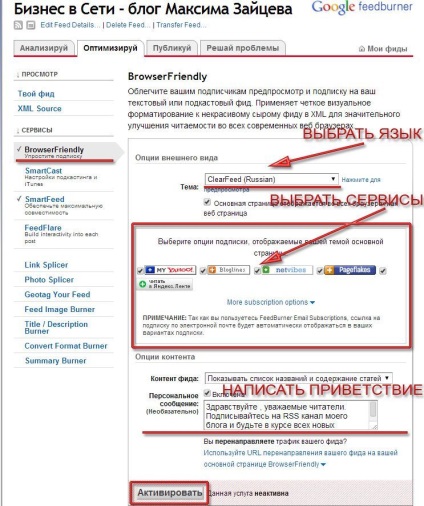
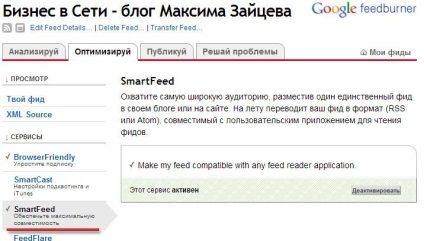
És én is hozzá egy szerény banner, mint a blogom logója az RSS feed oldalon. Ehhez lépjen a "FeedImageBurner" menüpontba. Adjon meg egy linket a logójához, a fejlécet a logóhoz és egy linket a bloghoz.
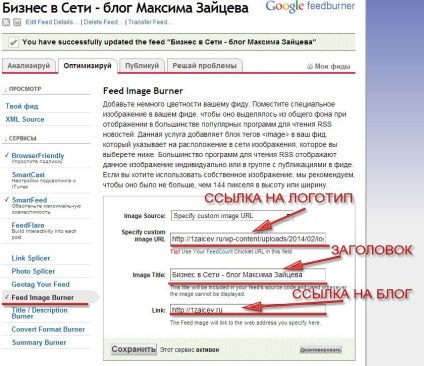
A kialakítás alapvető beállításainál rájöttünk, most az RSS csatornaoldalunk hasonló lesz.
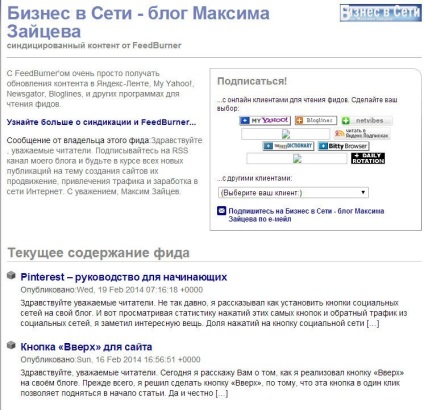
1. lépés: Előfizetési űrlap
Először nyissa meg a "Közzététel" részt, és menjen az "Előfizetések e-mailben" menüpont alatt.
Itt minden rendkívül egyszerű. Jelölje ki az orosz nyelvet az előfizetési űrlaphoz, és az alábbiakban elkészíti a kész kódot a blog sablonba való beillesztéshez. Ne felejtse el menteni a változtatásokat a "Mentés" gombra kattintva.
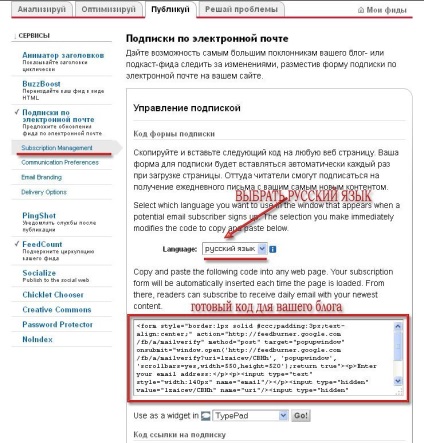
Ehhez a kódhoz később be kell illeszteni a blogsablonba. Ezt a kérdést később a cikkben ismertetjük.
2. lépés: Aktiválja előfizetését
A beállítás végrehajtásához lépjen a "CommunicationPreferences" menüpontra.
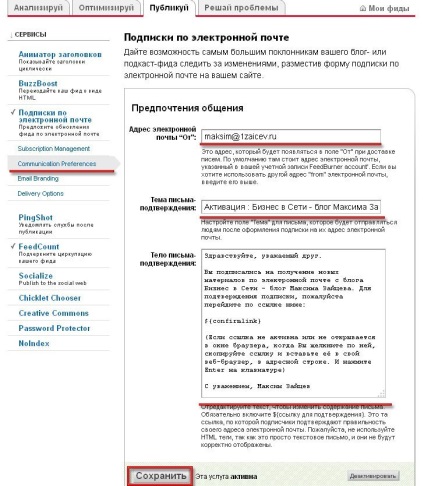
Meg kell adni a levél tárgyát. Annak érdekében, hogy egy személy már a témában megértse, mi a levél.
Természetesen magának kell írnia a levelet. Kezdetben a levél hozzávetőleges szövegét angol nyelven adják meg. Törölheti és saját szöveget írhat. De ne törölje $ -ot - ez az aktivációs link kódja.
3. lépés: Értesítse az Előfizetőket
Ehhez nyissa meg a "EmailBranding" menüpontot.
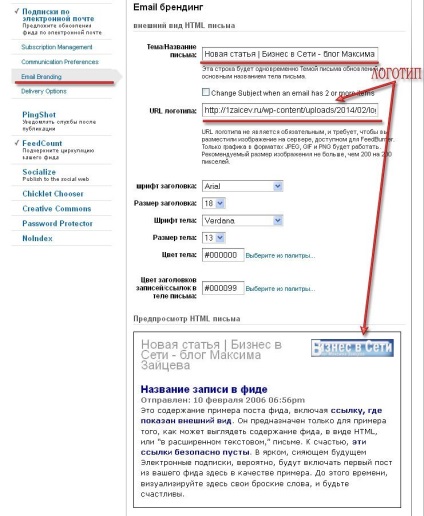
Meg kell adnia egy címet az értesítési levélhez. Képet is beilleszthet, a logóra hivatkozást használtam, amelyet korábban említettem ebben a cikkben. Kísérletezhet a betűtípusok méretével és színével is. És ne felejtsd el menteni a változásokat.
4. lépés: Levelek küldése
Most válassza ki az időzónát és a betűk szállítási idejét. Ebben az időintervallumban az értesítési betűk a megadott időzónába kerülnek. A szállítás időpontjától függ a levelek nyitottsága. Az estet hétről kilencre választottam. Amíg a korai beszélgetés hatékonyságáról van szó, mivel az űrlap csak két napra van beállítva. És mellettem csak két előfizető van, akikkel boldog vagyok, mint gyermek. 🙂
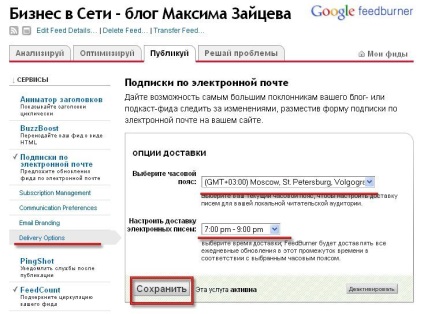
Levelek küldése
Előfizetői számlálás a FeedBurner szolgáltatásban
Tehát az előfizetési forma készen áll ránk. És most lépjünk le egy előfizető számlájára, amelyet a blogon is közzéteszünk. Az előfizetői számláló mutatja a rendszeres olvasók számát, és a számlálóban is megértheti, mennyire népszerű az erőforrás.
Számláló létrehozásához menjen a "FeedCount" menüpontba.
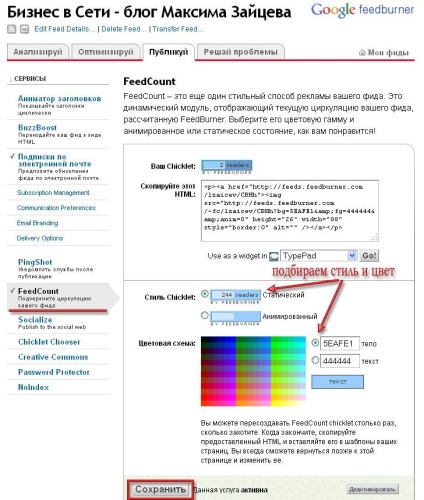
Először is ki kell választania a számláló stílusát. Két lehetőség van, animált és statikus. A szokásos statikus számlálót választottam.
Ezután meg kell választani egy színt. Természetesen válassza ki a blog színsémáját. A változtatások mentése után a kódot beillesztheti a blog sablonjába.
RSS ikon létrehozása
Itt egy példa egy ilyen ikonra a blogomban:

RSS ikon a blogomban
Van ez az ikon a keresősávban, és bárhol máshol is elhelyezheti. Elég, hogy az ikon kódját beillessze a blog sablonjába a megfelelő helyen.
Annak érdekében, hogy ilyen ikont készítsen, menjen a Chicklet Chooser menüpontba
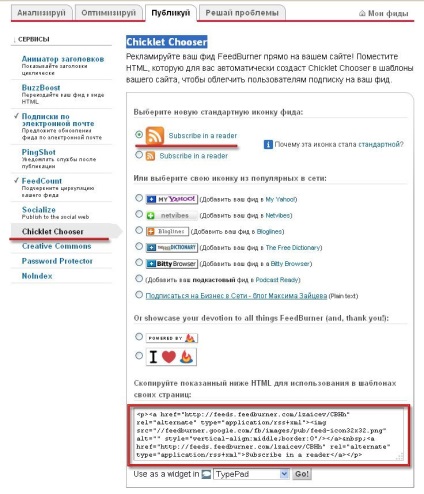
RSS ikon létrehozása
Ezután ki kell választania egy ikont, és készen áll a blog sablonba való beillesztésre. Elég ezt a kódot másolni és beilleszteni a blog sablonjába.
Nos, a FeedBurner szolgáltatás alapvető beállításaival kitaláltuk, és kódjaink vannak az előfizetési űrlap, a számláló és az ikonok beillesztésére a blogunkon. Kezdjük tehát.
RSS-előfizetési űrlapkód beillesztése WordPress sablonba
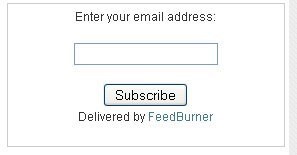
Szabványos előfizetési űrlap
Most pedig egy kicsit dolgozunk ezen a kódon. A forráskód így néz ki:
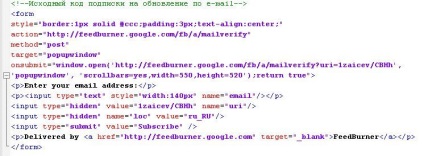
Az előfizetési űrlap forráskódja
Itt láthatod a fenti fenti űrlap példáját.
Most lássuk, mit lehet tenni:
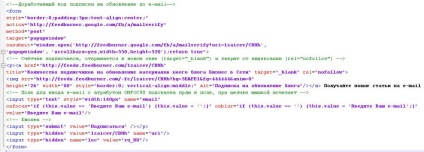
Az előfizetési űrlap módosított kódja
Például letöltheti a forrást és a módosított kódot a Yandex.Disk-ból. Ne felejtsd el megváltoztatni az 1zicev / CBHh azonosítót a tiédre.
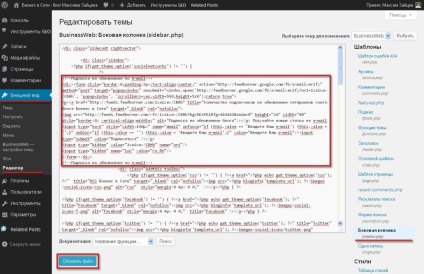
És ha figyelsz a képernyőképre, akkor az előfizetési űrlap alatt az RSS ikonra kódot találtam. Jó példa a webhelyemre.
Az előfizetési űrlapom egy példája a webhelysávban található.
Látom a blogomban a Business on the Net-ot.
Jó nap, Andrew! Elmondaná nekem:
1. A hírközlési preferenciák szakaszában lévő feedben I (vagy mindegyik). Nincs ablak "a megerősítő levél tárgya". Valójában - vannak-e módszerek erre a témára? Most a megerősítés témája a következő: "Aktiváld e-mail előfizetését: 2B> @A: 89 1;> 3 @ 8 = K> A;> 2> 9"
2. Megerősítő levél jön - alulról, amit én kértem, felülről:
Ezt az üzenetet kaptad
a szappanamnak egy FeedBurner takarmányhoz. Ha nem ezt csináltad
kérjük, hagyja figyelmen kívül ezt az üzenetet.
Lehet ezt eltávolítani?
3. Találtál már alternatív szabad megoldásokat egy ingyenes postai megrendelés megszervezéséhez?
Ahhhh! Elnézést kérek. Maxim 🙂